Come collegare gli altoparlanti stereo a un computer o laptop
Vuoi un suono eccezionale? Puoi ottenere un suono eccellente per musica, film, YouTube e altro utilizzando altoparlanti esterni con il tuo PC o laptop.
In questo articolo tratterò tutto questo insieme a diagrammi e suggerimenti aggiuntivi per aiutarti!
Come collegare gli altoparlanti stereo a un computer o laptop
Quali jack devo usare?

Connessioni audio per PC desktop
Praticamente tutti i computer PC desktop hanno un jack audio a livello di linea dedicato. Questi sono forniti sia con una scheda audio aggiuntiva che con la scheda madre originale. Un'uscita a livello di linea fornisce un segnale di basso livello che può essere amplificato da qualsiasi amplificatore, ricevitore stereo o set di altoparlanti amplificati per computer.
Il jack di cui hai bisogno su un computer è spesso codificato a colori con il verde e un simbolo come mostrato nella foto sopra. In alcuni casi, l'etichetta potrebbe essere un po' più difficile da vedere e dovrai guardare più da vicino o controllare il manuale del proprietario.
Uscita audio portatile
I laptop sono una situazione diversa in quanto normalmente non forniscono un jack di uscita a livello di linea dedicato. Tuttavia, la maggior parte delle volte è possibile utilizzare il jack per le cuffie. Il jack per le cuffie è anche un connettore stereo con una dimensione standard di 3,5 mm (1/8 di pollice).
I laptop di oggi di solito includono un dispositivo Bluetooth integrato, il che significa che hai un'altra opzione, come ti mostrerò di seguito.
SCHEMA – Come collegare gli altoparlanti stereo a un computer
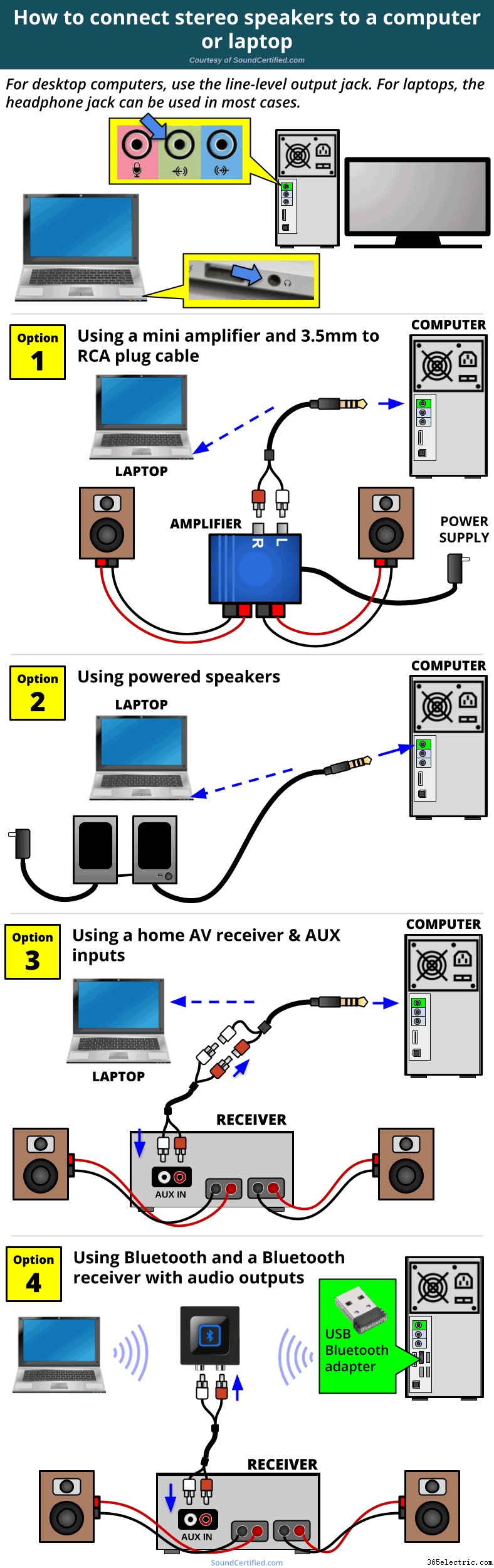
1. Utilizzo di un mini amplificatore per pilotare il tuo sistema di altoparlanti
Se hai un vecchio set di altoparlanti o un qualche tipo di set di altoparlanti esterni extra a portata di mano, è possibile avere un suono eccezionale dal tuo computer! Tuttavia, se non possiedi già un sintoamplificatore o un amplificatore stereo domestico, ne avrai bisogno.
Ho usato un mini amplificatore economico per pilotare altoparlanti da scaffale con ottimi risultati. Ti serviranno solo pochi watt di potenza, quindi non preoccuparti.
Collegamento di altoparlanti passivi (altoparlanti non alimentati) a un computer o laptop
- Collega il jack di uscita come mostrato a una spina per cuffie da 3,5 mm (1/8 di pollice) a un adattatore per spina RCA. Si tratta di un cavo adattatore RCA a Y economico con una spina stereo per cuffie da 3,5 mm su un'estremità.
- Collega l'altra estremità (spine RCA) agli ingressi RCA dell'amplificatore.
- Collegare le coppie di cavi degli altoparlanti positivo e negativo alle uscite degli altoparlanti dell'amplificatore etichettate. Quindi da lì a ciascun altoparlante, assicurandosi di far corrispondere la polarità come indicato.
- Collega l'alimentazione all'amplificatore.
- Testa l'uscita audio del computer o del laptop con la manopola del volume dell'amplificatore (se presente) leggermente alzata.
Con un computer o laptop, potrebbe essere necessario abilitare la funzione di uscita nelle impostazioni audio del computer, in un'applicazione di controllo del suono o nel mixer del volume.
(Vedi la sezione più sotto se non hai l'audio.)
2. Utilizzo di un set di altoparlanti amplificati
L'uso di un altoparlante per computer imposta uno dei modi più semplici per ottenere il suono, ma spesso la qualità non è buona come l'utilizzo di un amplificatore o di un ricevitore domestico e dei normali altoparlanti.
- La maggior parte degli altoparlanti per PC include un cavo stereo da 3,5 mm da collegare al jack di uscita del computer. Collegalo ora.
- Collega l'alimentazione agli altoparlanti (nota:alcuni altoparlanti USB utilizzano una porta USB per l'alimentazione oltre a un cavo di ingresso audio separato.)
- Testa l'uscita audio del computer o del laptop con la manopola del volume dell'amplificatore (se presente) leggermente alzata.
Come menzionato nella sezione precedente, potrebbe essere necessario abilitare l'uscita per l'utilizzo di altoparlanti esterni, operazione che spesso viene eseguita all'interno delle impostazioni dell'applicazione del chip audio o della scheda audio del computer.
(Vedi la sezione più sotto se non hai l'audio.)
3. Collegamento di un computer a un ricevitore domestico
Un sistema stereo domestico spesso fornisce una funzione di ingresso AUX per consentire il collegamento a qualsiasi sorgente sonora di cui disponi. Questo è particolarmente utile se non hai un set extra di altoparlanti in giro.
- Collega il jack del computer come mostrato a un adattatore per cavo da 3,5 mm (1/8 di pollice) a RCA. È possibile utilizzare opzionalmente un adattatore jack da 3,5 mm a RCA, quindi collegarlo a un cavo RCA maschio-maschio standard.
- Collegare l'altra estremità del cavo audio (spine RCA) all'ingresso AUX, ai connettori DVD o CD RCA del ricevitore
- Accendi il ricevitore e mettilo in modalità "AUX", "DVD" o "CD" come richiesto per utilizzare i jack di ingresso come sorgente.
- Testa l'uscita audio del computer o del laptop con la manopola del volume dell'amplificatore (se presente) leggermente alzata.
Con un ricevitore domestico puoi anche sfruttare le funzioni del suono surround e anche l'uso dell'altoparlante posteriore o del subwoofer.
Se non hai l'audio, assicurati che l'uscita non sia silenziata o disabilitata nelle impostazioni del tuo computer. Se non hai ancora alcun suono controlla la sezione che ho incluso più sotto.
4. Utilizzo della connettività Bluetooth e di un adattatore Bluetooth
Poiché la maggior parte dei laptop in questi giorni include la connettività Bluetooth integrata, questo è un ottimo modo per ottenere l'audio senza cavi. Come secondo vantaggio, puoi anche ascoltare musica in streaming dal tuo smartphone!
Tuttavia, tieni presente che i computer PC in stile desktop normalmente non includono questa funzione, quindi avrai bisogno sia di un ricevitore audio Bluetooth che di un adattatore Bluetooth USB. La buona notizia è che costano solo $ 12- $ 15.
Per utilizzare questo tipo di connessione per alimentare gli altoparlanti:
- Collega il ricevitore audio all'alimentazione. Collega il jack audio di uscita tramite cavi RCA o un cavo da 3,5 mm a RCA come richiesto.
- Collega le spine RCA agli ingressi di un amplificatore o agli ingressi AUX di un ricevitore.
- Seguendo le istruzioni per il tuo ricevitore BT, mettilo in modalità trasmissione/connessione.
- Per i laptop, attiva la funzione e segui la procedura di connessione Bluetooth per il tuo ricevitore (segui le istruzioni incluse). Per i PC desktop, in molti casi dovrai installare i driver USB inclusi. Una volta installato (o rilevato e aggiunto dal tuo sistema operativo), dovrai stabilire una connessione al dispositivo BT dopo aver abilitato il Bluetooth.
- Riproduci l'audio e dovresti ascoltarlo attraverso gli altoparlanti.

Esempio di adattatore Bluetooth USB che può essere utilizzato per aggiungere Bluetooth a un computer. Sono estremamente convenienti, anche se a volte i driver software possono richiedere del tempo per iniziare a funzionare.
Una volta che la connessione Bluetooth mostra che il ricevitore è connesso, puoi trasmettere l'audio e ascoltare l'audio. In caso contrario, molto probabilmente è presente un'impostazione di uscita audio in cui il dispositivo audio non è impostato per trasmettere l'audio a quel jack.
Cosa succede se non ho alcun suono con tutto collegato?
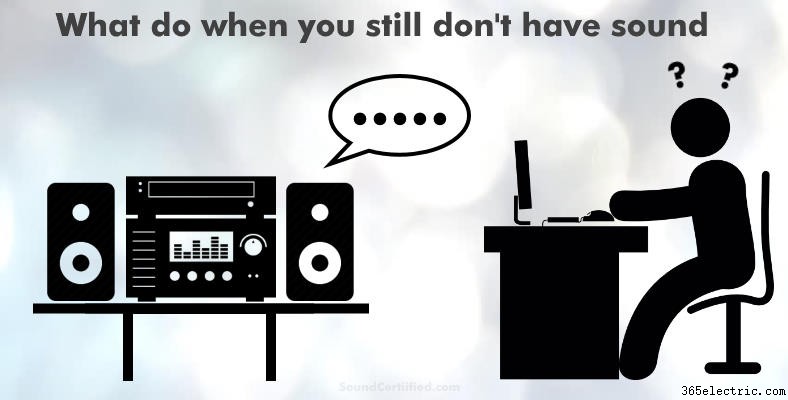
Nella mia esperienza, è raro avere un problema con il set di altoparlanti collegato, l'amplificatore, il ricevitore o ecc. In molti casi ho scoperto che non c'era uscita audio dal computer a causa della scheda audio, delle impostazioni del programma del centro audio o opzioni del dispositivo audio impostate su qualcosa di diverso da "altoparlanti esterni" o un'altra modalità di uscita simile.
Puoi controllare una varietà di cose (per i proprietari di macchine Mac o Linux, dovrai cercare in impostazioni simili:l'hardware stesso dovrebbe sempre funzionare se le impostazioni sono abilitate e configurate correttamente):
- Le impostazioni audio hanno selezionato il dispositivo di output. Questa potrebbe essere l'uscita "line out" stessa o potrebbe essere chiamata "altoparlanti stereo", "esterni" o simili.
- Il 'mixer' del controllo del volume:assicurati che nessuna uscita sia silenziata o impostata su zero.
Inoltre, scollega e ricollega con attenzione o ruota il cavo o i cavi audio per assicurarti che non ci sia una cattiva connessione. Ho visto questo accadere (alcuni jack audio sui PC possono avere una connessione scadente causando una perdita di suono).
Buoni mini amplificatori da utilizzare per alimentare gli altoparlanti

Esempio di mini amplificatore che funziona benissimo per l'audio del computer o della TV. Sono molto piccoli, hanno molta potenza per l'ascolto medio e sono anche efficienti dal punto di vista energetico.
Non è necessario spendere molto per ottenere un buon suono dal tuo computer! Un buon mini amplificatore con circa 5-10 watt per canale funzionerà bene per un ascolto medio.
Nella maggior parte dei casi, ciò significa spendere circa $ 25- $ 35 per un piccolo mini amplificatore di classe D a 2 canali con un buon suono e che include un alimentatore AC-DC. Un modello di classe D utilizza meno componenti elettronici rispetto alla tecnologia precedente e genera anche meno calore, consentendo loro di essere molto più piccoli e di funzionare a basse temperature.
Gestire il ronzio elettrico attraverso gli altoparlanti
Il ronzio elettrico, chiamato anche rumore del loop di massa, è un problema frustrante e irritante che purtroppo è piuttosto comune. Succede quando si collega una sorgente audio a un amplificatore o a uno stereo domestico.
Cosa causa il ronzio del loop di massa?
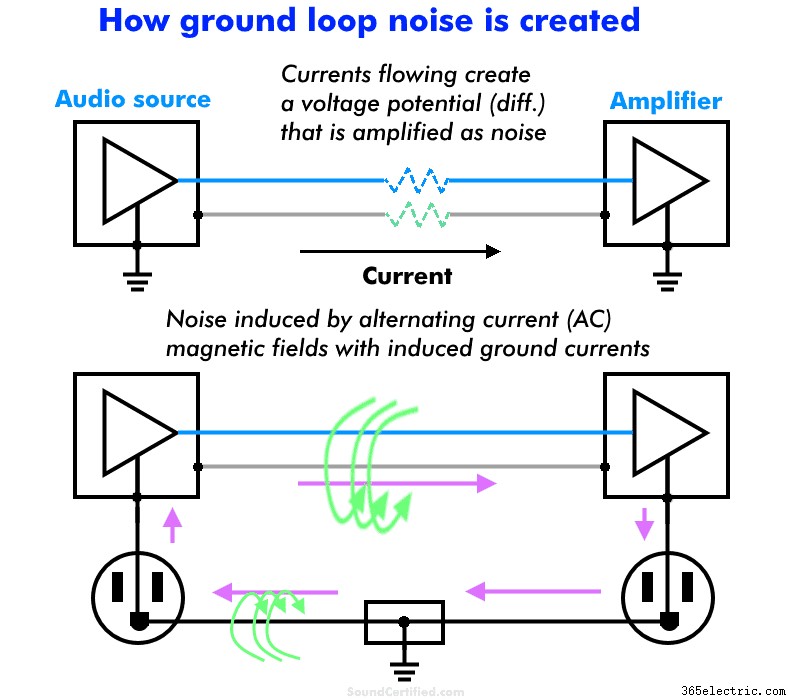
Un loop di massa è un percorso conduttivo, il più delle volte nel conduttore di terra del cavo del segnale audio, tra la sorgente e l'amplificatore che genera un rumore amplificato e ascoltato insieme al segnale audio. È dovuto a lievi differenze di potenziale di tensione tra i due punti in alcuni casi e può essere causato da campi magnetici di corrente alternata (CA) che inducono corrente in altri.
Il ronzio che si sente per i dispositivi audio all'interno è dovuto alla frequenza dell'alimentazione elettrica di 60 Hz (60 Hz è una frequenza delle note basse). Quando è presente anche una piccola quantità di rumore tra la sorgente e l'amplificatore, può essere captato.
Gestire il rumore del circuito di massa

Esempio di isolatore di loop di massa per l'uso di cavi RCA. All'interno, dei trasformatori isolano il collegamento fisico e quindi interrompono il loop di massa, eliminando il rumore creato.
Sfortunatamente, il ronzio elettrico può essere difficile da risolvere. Ecco diverse cose che possono funzionare:
- Prova ad alimentare l'amplificatore o il ricevitore da una posizione diversa rispetto al computer.
- Utilizzando un ponticello di piccolo calibro, prova a collegare l'involucro metallico del computer all'amplificatore in vari punti. In rari casi questo può annullare il suono rimuovendo la differenza di motivi.
- Se il tuo computer ne ha uno, un'uscita audio digitale ottica isolerà il computer dall'amplificatore o dal ricevitore, eliminando il rumore.
- L'uso di un ricevitore audio Bluetooth può anche isolare la sorgente sonora ed eliminare il rumore.
- Anche l'uso di un isolatore ground loop è un'altra opzione (sebbene quelli economici possano compromettere la qualità del suono).
Altri fantastici articoli su altoparlanti e suoni
- Cos'è un altoparlante TV wireless e come funzionano?
- Scopri ulteriori informazioni e suggerimenti sul collegamento di un set di altoparlanti a una TV.
- Vuoi il basso? Scopri come collegare un subwoofer a un ricevitore senza uscita secondaria.
- Scopri come collegare anche gli altoparlanti dell'home theater a una TV.

